Cara mengurangi kecerahan layar laptop – Mengatur kecerahan layar laptop sangat penting untuk kenyamanan mata, produktivitas, dan masa pakai baterai. Ikuti panduan komprehensif ini untuk mempelajari cara menyesuaikan kecerahan layar laptop Anda di berbagai sistem operasi dan menggunakan berbagai metode.
Dengan menyesuaikan pengaturan tampilan, menggunakan tombol pintas, aplikasi pihak ketiga, dan mengoptimalkan pencahayaan sekitar, Anda dapat mengurangi ketegangan mata, meningkatkan fokus, dan memperpanjang masa pakai baterai laptop Anda.
Cara Mengatur Pengaturan Tampilan
Kecerahan layar laptop yang terlalu terang atau terlalu redup dapat mengganggu kenyamanan dan kesehatan mata Anda. Untungnya, Anda dapat menyesuaikan kecerahan layar pada sebagian besar laptop dengan mudah melalui pengaturan tampilan.
Mengakses Pengaturan Tampilan
Cara mengakses pengaturan tampilan bervariasi tergantung pada sistem operasi laptop Anda:
- Windows:Klik kanan pada desktop dan pilih “Pengaturan Tampilan”.
- macOS:Klik menu Apple di sudut kiri atas layar dan pilih “System Preferences”. Kemudian, klik “Displays”.
- Linux:Buka menu “Settings” dan cari opsi “Display”.
Mengubah Kecerahan Layar
Setelah Anda mengakses pengaturan tampilan, cari opsi untuk menyesuaikan kecerahan layar. Biasanya, opsi ini akan diberi label “Kecerahan” atau “Brightness”.
Gunakan penggeser atau tombol untuk menyesuaikan kecerahan sesuai keinginan Anda. Pastikan untuk menyetel kecerahan ke tingkat yang nyaman bagi mata Anda dan sesuai dengan kondisi pencahayaan sekitar.
Cara Mengurangi Kecerahan Layar Laptop
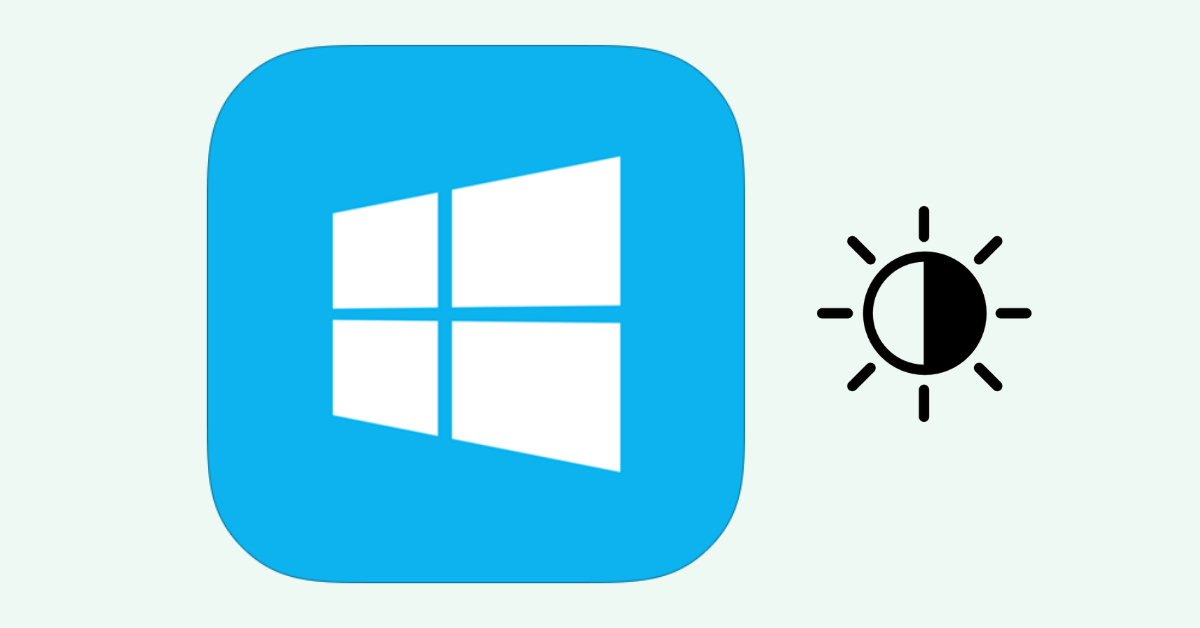
Menyesuaikan kecerahan layar laptop penting untuk kenyamanan mata dan menghemat daya baterai. Berikut adalah beberapa metode efektif untuk mengurangi kecerahan layar laptop:
Menyesuaikan Pengaturan Sistem
Sebagian besar sistem operasi menyediakan pengaturan kecerahan yang dapat diakses melalui pengaturan tampilan atau panel kontrol. Temukan opsi “Kecerahan” atau “Tampilan” dan sesuaikan penggeser untuk mengurangi kecerahan sesuai keinginan.
Menggunakan Tombol Pintasan, Cara mengurangi kecerahan layar laptop
Banyak laptop memiliki tombol pintasan atau tombol fungsi yang dapat digunakan untuk mengatur kecerahan. Cari tombol dengan simbol kecerahan atau ikon matahari dan tekan tombol tersebut bersamaan dengan tombol fungsi (Fn) untuk meningkatkan atau menurunkan kecerahan.
Mengatur Pengaturan Grafis
Kartu grafis yang didedikasikan atau terintegrasi dapat memiliki pengaturan kecerahan khusus. Buka panel kontrol kartu grafis dan cari opsi untuk menyesuaikan kecerahan. Ini dapat bervariasi tergantung pada produsen dan model kartu grafis.
Menggunakan Aplikasi Pihak Ketiga
Ada beberapa aplikasi pihak ketiga yang tersedia yang memungkinkan pengguna menyesuaikan kecerahan layar secara lebih presisi. Aplikasi ini biasanya menyediakan pengaturan tambahan, seperti penjadwalan kecerahan otomatis dan profil kecerahan khusus.
Mengkalibrasi Layar
Mengkalibrasi layar dapat membantu memastikan bahwa warna dan kecerahan ditampilkan secara akurat. Gunakan alat kalibrasi layar bawaan atau aplikasi pihak ketiga untuk menyesuaikan pengaturan kecerahan sesuai dengan preferensi dan kondisi pencahayaan.
Menggunakan Aplikasi Pihak Ketiga
Untuk mengatur kecerahan layar laptop dengan lebih presisi, kamu dapat menggunakan aplikasi pihak ketiga yang dirancang khusus untuk mengelola pengaturan tampilan.
Aplikasi ini menawarkan berbagai fitur yang dapat membantu kamu mengoptimalkan pengalaman menonton, termasuk kemampuan untuk menyesuaikan kecerahan secara otomatis berdasarkan kondisi pencahayaan sekitar.
Aplikasi Pengatur Kecerahan Layar
- f.lux: Aplikasi populer yang menyesuaikan kecerahan layar berdasarkan waktu hari, mengurangi ketegangan mata saat malam hari.
- Iris: Alat komprehensif yang memungkinkan kamu mengontrol kecerahan, kontras, dan pengaturan tampilan lainnya dengan mudah.
- ScreenBright: Aplikasi sederhana namun efektif yang memungkinkan kamu mengatur kecerahan layar dengan slider yang mudah digunakan.
- Auto Brightness: Aplikasi yang secara otomatis menyesuaikan kecerahan layar berdasarkan cahaya sekitar, menghemat daya baterai.
Mengubah Pengaturan Grafik
Pengaturan grafik kartu grafis laptop dapat memengaruhi kecerahan layar. Menyesuaikan pengaturan ini memungkinkan Anda mengontrol kecerahan sesuai dengan preferensi dan kondisi pencahayaan.
Panel Kontrol Kartu Grafis
Sebagian besar kartu grafis memiliki panel kontrol yang memungkinkan Anda mengakses dan menyesuaikan pengaturan grafis. Cari opsi yang berkaitan dengan kecerahan, seperti “Kecerahan Layar” atau “Kontras Layar”.
Geser penggeser atau masukkan nilai numerik untuk mengatur kecerahan ke tingkat yang diinginkan. Sesuaikan pengaturan ini sesuai kebutuhan Anda dan lingkungan sekitar.
Mengatur Pencahayaan Sekitar
Pencahayaan sekitar yang optimal sangat penting untuk mengurangi ketegangan mata dan meningkatkan kenyamanan saat menggunakan laptop. Berikut adalah beberapa tips untuk mengoptimalkan pencahayaan:
Menggunakan Lampu Meja
Lampu meja dapat memberikan sumber cahaya tambahan yang terarah, terutama di lingkungan dengan pencahayaan sekitar yang redup. Pilih lampu dengan intensitas cahaya yang dapat disesuaikan untuk kenyamanan optimal.
Memanfaatkan Tirai
Tirai dapat digunakan untuk memblokir atau mengendalikan cahaya alami yang masuk. Tutup tirai selama jam-jam siang yang cerah untuk mengurangi silau dan ketegangan mata.
Untuk mengurangi kecerahan layar laptop, kamu bisa menyesuaikan pengaturan tampilan pada laptopmu. Atau, kamu juga bisa memanfaatkan aplikasi pihak ketiga. Nah, ngomong-ngomong soal aplikasi, pernahkah kamu mengalami kesulitan mengambil screenshot dm ig ada notif ? Jika ya, ada beberapa tips yang bisa kamu coba untuk mengatasi masalah tersebut.
Setelah mengatasi masalah screenshot, jangan lupa kembali ke pengaturan kecerahan layar laptopmu ya. Menyesuaikan kecerahan layar yang sesuai dapat membantu mengurangi ketegangan mata dan menghemat daya baterai laptopmu.
Mengoptimalkan Cahaya Alami
Cahaya alami dapat menjadi sumber penerangan yang sangat baik. Posisikan laptop di dekat jendela untuk memanfaatkan cahaya alami, namun hindari paparan sinar matahari langsung yang dapat menyebabkan silau.
Menyesuaikan Profil Warna
Profil warna layar menentukan bagaimana warna ditampilkan. Menyesuaikan profil ini dapat memengaruhi persepsi kecerahan layar.
Untuk mengakses pengaturan profil warna:
- Di Windows: Klik kanan desktop > Pengaturan tampilan > Pengaturan tampilan lanjutan > Kalibrasi warna layar.
- Di macOS: Klik menu Apple > Preferensi Sistem > Layar > Warna.
Mengubah Temperatur Warna
Temperatur warna menentukan kehangatan atau kesejukan warna yang ditampilkan. Menyesuaikan temperatur warna dapat memengaruhi kecerahan yang dirasakan.
- Temperatur warna yang lebih tinggi (lebih biru) membuat layar tampak lebih cerah.
- Temperatur warna yang lebih rendah (lebih merah) membuat layar tampak lebih redup.
Mengubah Gamma
Gamma mengontrol kecerahan rentang warna tengah. Menyesuaikan gamma dapat meningkatkan atau mengurangi kecerahan yang dirasakan.
- Nilai gamma yang lebih tinggi membuat rentang warna tengah tampak lebih terang.
- Nilai gamma yang lebih rendah membuat rentang warna tengah tampak lebih gelap.
Memeriksa Pengaturan Baterai: Cara Mengurangi Kecerahan Layar Laptop
Pengaturan daya baterai memengaruhi kecerahan layar. Dengan mengoptimalkan pengaturan ini, Anda dapat menghemat masa pakai baterai dan menyesuaikan kecerahan layar.
Untuk mengonfigurasi pengaturan baterai, ikuti langkah-langkah berikut:
Sistem Operasi Windows
- Buka Pengaturan > Sistem > Tampilan > Baterai.
- Sesuaikan penggeser kecerahan layar untuk mengoptimalkan kecerahan dan masa pakai baterai.
- Aktifkan “Penghemat Baterai” untuk mengurangi kecerahan layar secara otomatis saat daya baterai rendah.
Sistem Operasi macOS
- Buka System Preferences > Battery.
- Sesuaikan penggeser kecerahan layar untuk mengoptimalkan kecerahan dan masa pakai baterai.
- Aktifkan “Mode Hemat Daya” untuk mengurangi kecerahan layar secara otomatis saat daya baterai rendah.
Mengidentifikasi Masalah Perangkat Keras
Jika masalah kecerahan layar tidak dapat diatasi melalui pengaturan perangkat lunak, mungkin ada masalah perangkat keras yang mendasarinya.
Memeriksa Driver
Driver yang kedaluwarsa atau rusak dapat menyebabkan masalah kecerahan layar. Perbarui driver kartu grafis Anda ke versi terbaru untuk melihat apakah itu menyelesaikan masalah.
Memeriksa Layar
Jika driver bukan masalahnya, layar mungkin rusak. Periksa apakah ada kerusakan fisik, seperti goresan atau retak. Jika Anda melihat kerusakan apa pun, mungkin perlu mengganti layar.
Memeriksa Koneksi
Koneksi yang longgar antara layar dan laptop dapat menyebabkan masalah kecerahan. Pastikan kabel yang menghubungkan layar ke laptop terpasang dengan benar dan aman.
Memeriksa Backlight
Backlight adalah komponen yang menerangi layar. Jika lampu latar rusak, layar akan menjadi gelap atau redup. Untuk memeriksa lampu latar, nyalakan laptop di ruangan yang gelap dan lihat apakah Anda dapat melihat gambar samar di layar. Jika Anda melihat gambar, lampu latar kemungkinan besar berfungsi.
Ulasan Penutup
Mengatur kecerahan layar laptop Anda dengan benar adalah kunci untuk pengalaman pengguna yang nyaman dan efisien. Dengan mengikuti tips yang diuraikan dalam panduan ini, Anda dapat mengoptimalkan pengaturan kecerahan Anda untuk memenuhi kebutuhan Anda dan menikmati pengalaman penggunaan laptop yang lebih baik.
